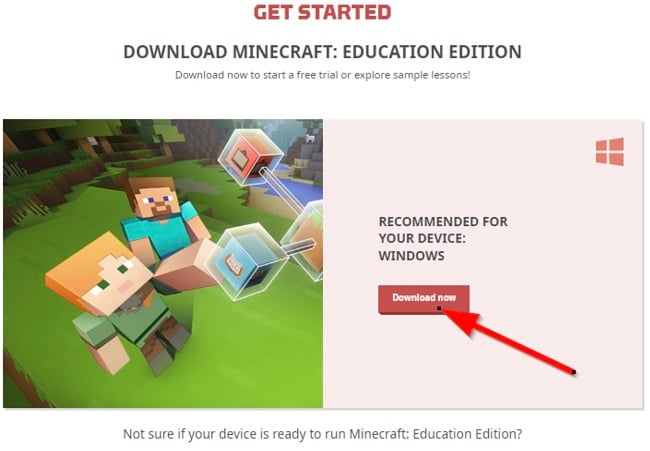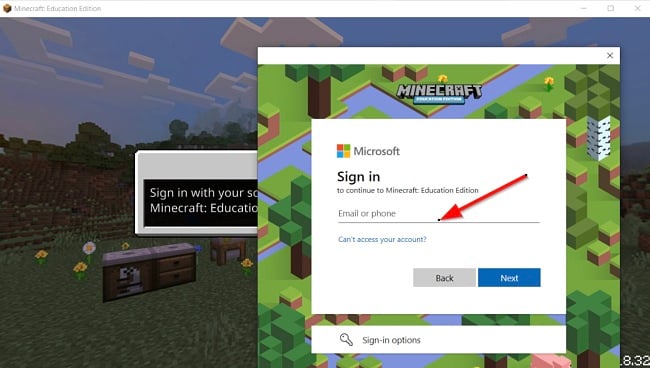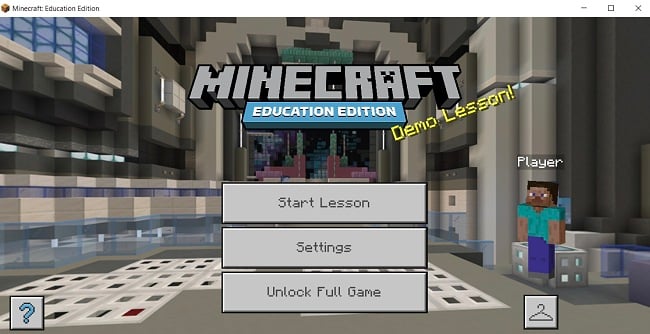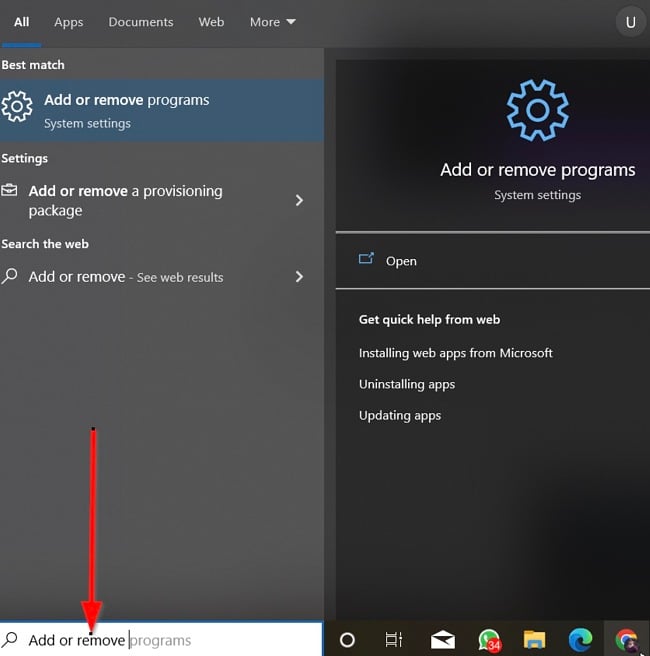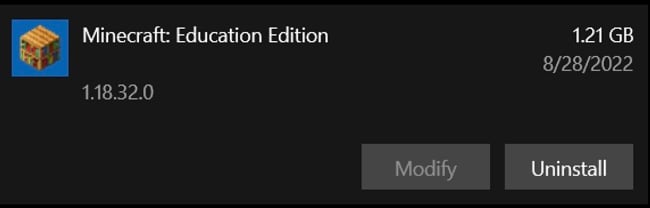Scarica Minecraft: Education Edition: è gratis! Ultima versione 2024
Minecraft: Education Edition è una versione speciale di Minecraft, il popolare gioco sandbox, ottimizzato per la scuola e gli spazi di apprendimento. Minecraft: Education Edition contiene strumenti integrati con cui insegnanti ed educatori possono incoraggiare gli studenti a sviluppare le loro capacità di collaborazione, di risoluzione dei problemi e creatività utilizzando il videogioco Minecraft.
Questa versione è apprezzata da milioni di ragazzi in tutto il mondo ed è cresciuta fino a diventare una delle principali piattaforme di apprendimento basate sul gioco attualmente disponibili.
Segui le semplici istruzioni qui sotto e ti mostrerò come scaricare e installare gratuitamente Minecraft: Education Edition sul tuo PC.
Come scaricare e installare gratuitamente Minecraft: Education Edition sul tuo computer
- Clicca sul pulsante di download nella barra laterale per dirigerti alla pagina in cui scaricare Minecraft: Education Edition.
- Clicca su “Download now” per procedere. Il file di installazione del gioco verrà scaricato sul tuo computer.
![Minecraft Education Edition inizia a scaricare screenshot]()
- Vai alla tua cartella di download e clicca due volte sul file .exe per eseguire il programma di installazione.
- Accetta il Contratto di licenza, quindi scegli la cartella in cui desideri installare il programma.
- Attendi il completamento dell’installazione. Una volta terminata, avvia il software. Dovrai accedere con il tuo account personale di Microsoft. In alternativa, potrai registrarti tramite la lezione dimostrativa, disponibile per tutti gli studenti.
![Schermata del modulo di accesso di Minecraft Education Edition]()
- Il gioco verrà caricato e potrai iniziare a divertirti e a imparare.
![Schermata della pagina di benvenuto di Minecraft Education Edition]()
Come disinstallare Minecraft: Education Edition dal tuo computer
Se non desideri più giocare a Minecraft: Education Edition, potrai seguire le semplici istruzioni riportate qui sotto per rimuovere il programma dal tuo computer:
- Digita “Add or Remove Programs” nella barra di ricerca di Windows e premi il tasto Invio.
![Minecraft Education Edition aggiungi o rimuovi lo screenshot dei programmi]()
- Scorri sino a individuare Minecraft: Education Edition nell’elenco delle applicazioni installate, quindi clicca sul pulsante “Uninstall”.
![Schermata di disinstallazione di Minecraft Education Edition]()
- La procedura guidata di disinstallazione verrà avviata e ti richiederà di confermare l’intenzione di disinstallare il programma Minecraft: Education Edition. Seleziona “Uninstall” per confermare e il gioco verrà rimosso dal tuo computer.
Se desideri provare altri giochi formativi, verifica le alternative gratuite riportate di seguito.
Panoramica di Minecraft: Education Edition
Minecraft è sempre stato un gioco di esplorazione e scoperta. La Education Edition accompagna bambini e ragazzi nell’esplorazione di un mondo di possibilità, progettato per stimolare un apprendimento coinvolgente e costruttivo attraverso il gioco. Molte scuole utilizzano Minecraft: Education Edition per migliorare l’esperienza di apprendimento dei ragazzi. Gli studenti utilizzano Minecraft per costruire città, esplorare barriere coralline, creare attraverso il codice, eseguire esperimenti scientifici e migliorare le loro capacità di narrazione.
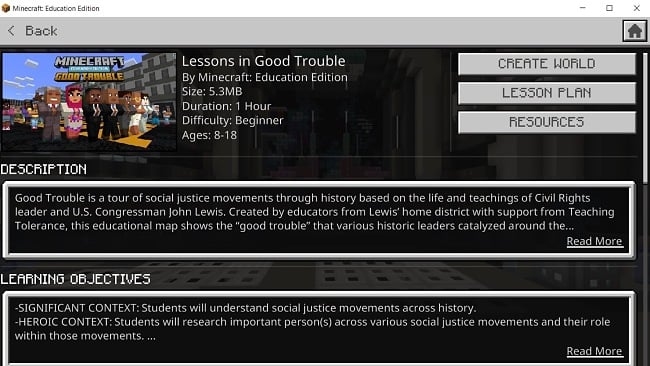
Il gioco, nella sua massima espressione, riunisce una comunità globale di giovani creatori, consentendo loro di risolvere problematiche di grande rilevanza con competenze STEM, di connettersi e collaborare in modi nuovi al di là delle aule scolastiche e di costruire un mondo affascinante attraverso il gioco. Minecraft: Education Edition consente a genitori e insegnanti di migliorare il coinvolgimento dei giovani su diverse tematiche.
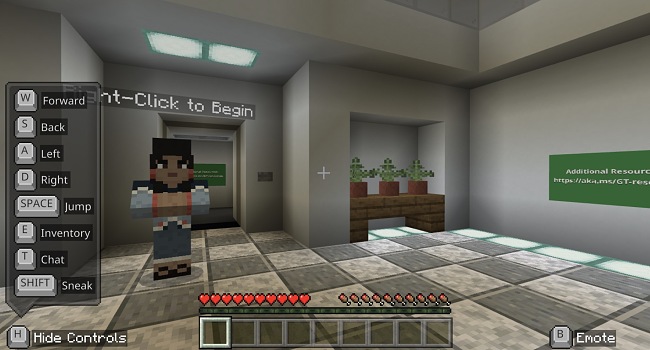
Minecraft: Education Edition è inoltre accompagnato da esercitazioni per educatori e genitori, per apprendere i comandi e gli strumenti basici necessari. Potranno connettersi con altri educatori, ideare piani di insegnamento e compartire consigli per gestire le loro classi e coinvolgere gli studenti. Chiunque disponga di un account Microsoft 365 potrà acquistare e utilizzare Minecraft: Education Edition, mentre la versione demo gratuita è accessibile a tutti. Presenta tuttavia un numero limitato di lezioni.
Funzionalità di Minecraft: Education Edition
Single Sign-on (SSO): docenti e studenti potranno accedere al gioco tramite Single Sign-on (SSO). Potrai utilizzare un SSO unico per Minecraft: Education Edition se accederai al tuo dispositivo collegato al dominio con le stesse credenziali Office 365 Education impiegate nel gioco.
Accesso semplice e sicuro: studenti e insegnanti potranno effettuare l’accesso con i loro account Office 365 Education per garantire la privacy e la sicurezza dei dati.
Chemistry Resource Pack: questa funzionalità ti offre i moduli utilizzati per la costruzione di oggetti in Minecraft. Potrai combinare gli elementi in componenti utili all’interno di Minecraft e sperimentare nuove idee e un mondo scaricabile.
Esportazione 3D: questa funzionalità ti permette di esportare le tue creazioni di Minecraft: Education Edition nel mondo reale. Potrai anche condividerle tramite Remix 3D.
Classroom Mode: Classroom Mode è un’app di collegamento progettata per Minecraft: Education Edition. Permette agli educatori di monitorare le attività degli studenti senza essere coinvolti nel gioco. Mostra una mappa di alto livello del mondo, un elenco di tutti gli studenti, la possibilità per l’insegnante di teletrasportare gli studenti e una schermata di chat per comunicare.
Code Connection: un’estensione pensata per consentire a educatori e studenti di esplorare, creare e giocare in un mondo coinvolgente attraverso la scrittura di codice. Potrai utilizzare Code Connection anche con la versione Bedrock di Minecraft.
Code Builder: funzionalità di codifica integrata nel gioco fornita con Minecraft: Education Edition. Quando aprirai un mondo nel gioco, dovrai semplicemente premere “C” per avviare la funzionalità di codifica. Su iPad, tablet o altri dispositivi tattili, tocca l’icona Agent nella parte superiore del tuo schermo per visualizzare il Python Coding Editor.
Collaborazione facilitata in classe: Minecraft: Education Edition permette agli studenti di collaborare per costruire diversi progetti e risolvere problemi. Gli studenti potranno lavorare in coppia o in gruppo, semplicemente entrando in un mondo Minecraft con i loro compagni di classe.
Blocchi segreti: la funzionalità blocchi segreti ti permette di controllare il mondo configurato per la lezione. Minecraft: Education Edition include blocchi non presenti in altre edizioni di Minecraft. I blocchi segreti ti aiutano a preservare le strutture da mantenere nel gioco e impedire ai visitatori del mondo di allontanarsi. Potrai anche delimitare aree designate per la costruzione.
Non-Player Characters (NPC): gli insegnanti potranno creare NPC per guidare gli studenti nel gioco, impartendo istruzioni, fornendo ulteriori informazioni e consentendo agli educatori di inserire un collegamento web per ulteriori approfondimenti.
Creatori di lavagne: gli educatori potranno utilizzare le lavagne per insegnare agli studenti, comunicare obiettivi e fornire istruzioni adeguate all’interno del gioco. Tali lavagne sono disponibili in tre differenti dimensioni.
Libreria di gioco: la categorizzazione interna delle lezioni e del mondo di Minecraft: Education Edition ti fornisce l’accesso a numerosi contenuti.
Modalità multi-giocatore sicura: potrai partecipare in modo rapido e sicuro a partite multi-giocatore di Minecraft tramite “join codes” (codici di partecipazione).
Alternative gratuite a Minecraft: Education Edition
Gradelink SIS: Gradelink Student Information System è un software incentrato sull’apprendimento, progettato per aiutare le scuole a risparmiare tempo e ad aumentare la partecipazione degli studenti, utilizzando un sistema informativo intelligente per gli studenti e un sistema di gestione della scuola. Il programma combina strumenti di gestione, insegnamento e apprendimento per aiutare le scuole a migliorare il loro livello. Gradelink è ideale per studenti dalla scuola materna a quella superiore.
Teachmint: Teachmint è uno dei principali fornitori di servizi didattici, progettato per consentire ai dirigenti scolastici e agli educatori di migliorare l’esperienza di insegnamento e apprendimento. Teachmint comprende un sistema di gestione dell’apprendimento (LMS), un ERP integrato per le scuole e strumenti automatizzati per gli insegnanti.
Prodigy: Prodigy è un gioco di matematica apprezzato da molti insegnanti, studenti e genitori. Il gioco è stato progettato per gli studenti dalla prima elementare alla terza media. Il gioco può essere utilizzato per l’apprendimento a scuola e per le lezioni a casa.
Domande frequenti
Minecraft: Education Edition è gratuito?
Anche se Minecraft: Education Edition non è completamente gratuito, potrai iniziare con la versione demo del gioco e acquistare eventualmente quella completa in seguito. Segui la guida qui sopra per scaricare e installare gratuitamente Minecraft: Education Edition sul tuo PC.
Minecraft: Education Edition è sicuro?
Minecraft: Education Edition è sviluppato da Microsoft e offre a studenti ed educatori una piattaforma sicura per l’insegnamento e l’apprendimento. Potrai scaricare e installare Minecraft: Education Edition dal sito ufficiale in totale sicurezza per evitare virus e malware.
Posso giocare a Minecraft: Education Edition in multiplayer con altre versioni di Minecraft?
Purtroppo no. Minecraft: Education Edition non è attualmente compatibile con altre versioni di Minecraft, come Java e Bedrock.